Wenn Ihr Spiel keine native Gamepad-Funktion hat, können Sie mittels der Logitech Gaming Software ein Profil dafür erstellen. Mit Profilen in der Logitech Gaming Software können Sie spielspezifisch Tasten belegen und der Maus Funktionen für das Gamepad zuweisen.
Hinweis: Profile können nur erstellt werden, wenn der Eingabemodusschalter an der Unterseite des F310 auf „D“ gesetzt ist. Weitere Informationen zu den Eingabemodi finden Sie im Supportdatenbank-Artikel 23172.
So weisen Sie ein Profil zu:
-
Starten Sie die Logitech Gaming Software.
Start > Programme > Logitech > Logitech Gaming Software
-
Rufen Sie „Profil > Neu ...“ auf.
-
Geben Sie im angezeigten Fenster (siehe unten) einen Namen für Ihr Profil ein.
Hinweis: Es ist vorteilhaft, den Namen des Spiels als Profilnamen zu verwenden.
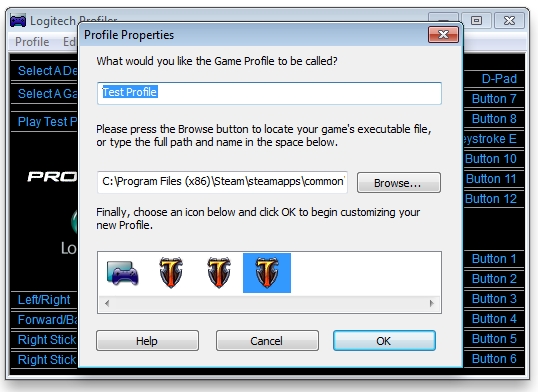
-
Klicken Sie auf Durchsuchen und navigieren Sie zur .exe-Datei.

-
Die meisten Spiele befinden sich üblicherweise in einem der folgenden Ordner:
-
Programme
-
Programme (x86)
Wenn sich das Spiel in keinem dieser beiden Ordner befindet, überprüfen Sie, ob Sie die richtige Datei ausgewählt haben. Manche Spiele haben sowohl ein Startprogramm als auch eine Spielanwendung. Sie müssen das Profil der Spielanwendung zuweisen, NICHT dem Startprogramm.
Beispiel: Mass Effect 2 hat im Hauptordner eine Anwendung namens MassEffect2Launcher. Sie dürfen das Profil nicht dieser Datei zuweisen. Sie müssen es vielmehr im folgenden Ordner der Spielanwendung selbst zuweisen: Programme/Mass Effect 2/Binaries/.
-
-
Wählen Sie aus der Liste ein Symbol für das Profil (siehe Abbildung unten):
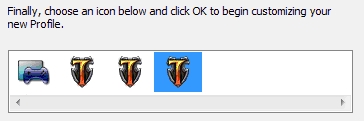
-
Klicken Sie auf „OK“. Das Profil kann jetzt verwendet werden.
-
Wenn Sie mehr als ein Logitech Gaming-Gerät angeschlossen haben, wählen Sie „Gerät auswählen“, um das Gerät auszuwählen, das Sie mit diesem Profil konfigurieren wollen.
Kontaktinformationen
Im Supportdatenbank-Artikel 23178 erfahren Sie, wie Sie mit dem technischen Kundendienst von Logitech Kontakt aufnehmen können.
Wichtiger Hinweis: Das Firmware Update Tool wird von Logitech nicht mehr unterstützt oder gepflegt. Wir empfehlen dringend die Verwendung von Logi Options+ für Ihre unterstützten Logitech-Geräte. Während dieser Übergangsphase stehen wir Ihnen gern zur Seite.
Wichtiger Hinweis: Der Logitech Preference Manager wird nicht mehr von Logitech unterstützt oder gepflegt. Wir empfehlen dringend die Verwendung von Logi Options+ für Ihre unterstützten Logitech-Geräte. Während dieser Übergangsphase stehen wir Ihnen gern zur Seite.
Wichtiger Hinweis: Das Logitech Control Center wird nicht mehr von Logitech unterstützt oder gepflegt. Wir empfehlen dringend die Verwendung von Logi Options+ für Ihre unterstützten Logitech-Geräte. Während dieser Übergangsphase stehen wir Ihnen gern zur Seite.
Wichtiger Hinweis: Logitech Connection Utility wird von Logitech nicht mehr unterstützt oder gepflegt. Wir empfehlen dringend die Verwendung von Logi Options+ für Ihre unterstützten Logitech-Geräte. Während dieser Übergangsphase stehen wir Ihnen gern zur Seite.
Wichtiger Hinweis: Die Unifying-Software wird von Logitech nicht mehr unterstützt oder gepflegt. Wir empfehlen dringend die Verwendung von Logi Options+ für Ihre unterstützten Logitech-Geräte. Während dieser Übergangsphase stehen wir Ihnen gern zur Seite.
Wichtiger Hinweis: Die SetPoint-Software wird von Logitech nicht mehr unterstützt oder gewartet. Wir empfehlen dringend die Verwendung von Logi Options+ für Ihre unterstützten Logitech-Geräte. Während dieser Übergangsphase stehen wir Ihnen gern zur Seite.
Häufig gestellte Fragen – FAQs
Für diesen Abschnitt sind keine Produkte verfügbar
